Trasferisci file tra iPhone e PC in modalità wireless

So che molte persone stanno pensando “perché non usareDropbox o Skydrive? " Bene, hai ragione. Questa è un'opzione perfetta mentre sei in viaggio, ma quando sono sulla mia rete locale, FileApp mi consente di aprire un indirizzo ftp in Windows Explorer e di copiare / incollare i file direttamente. Elimina "l'uomo di mezzo" mentre si trova sulla stessa rete WiFi.
Utilizzo di FileApp su iPhone con Windows
Prima installa FileApp sul tuo dispositivo dall'App Store.
All'avvio, FileApp visualizza la dashboardche ti consente di gestire i file sul tuo dispositivo iOS. Per prima cosa aggiungerò i file dal mio iPhone che devono essere copiati sul mio computer. Dal tuo dispositivo, tocca Foto e video, dagli accesso alla tua app Foto. Quindi seleziona semplicemente le immagini che desideri aggiungere.
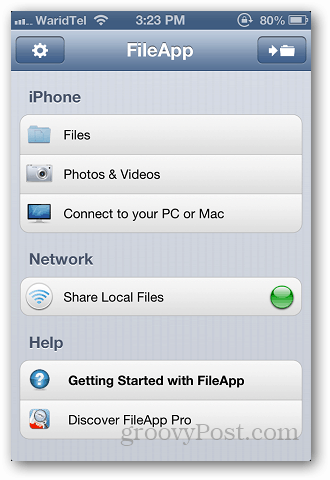
Fare clic su File dalla dashboard e vedere i file salvati nella cartella File importati.
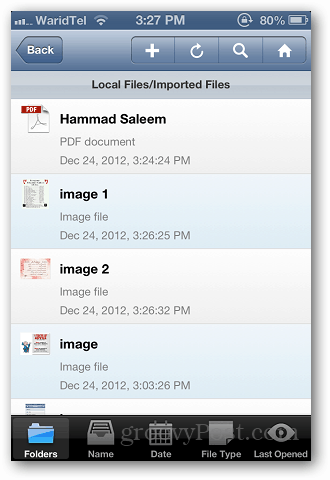
Dopo aver ottenuto i file che desideri trasferire, torna alla dashboard e tocca Condividi file locali.
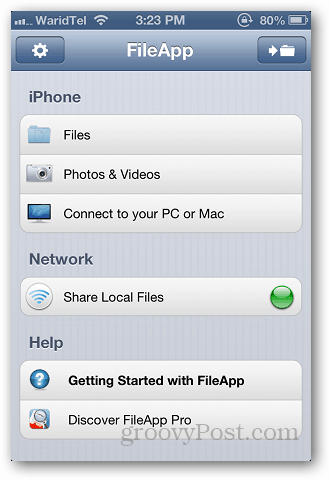
Attiva la condivisione FTP e annota l'indirizzo ftp e il numero di porta da lì.
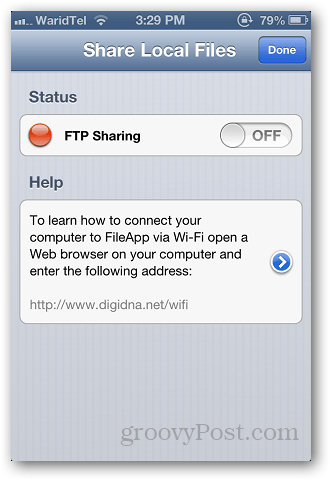
Ora apri Esplora risorse e incolla l'indirizzo che hai copiato dall'app. Assicurati che FileApp sia in esecuzione anche sul tuo dispositivo. Digita l'indirizzo come ftp: //xxx.xxx.xx.xx: port # e premi Invio.
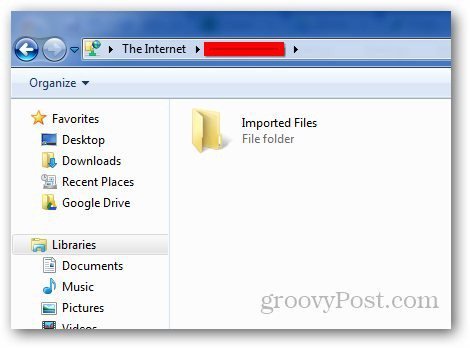
Apri la cartella dei file importati, seleziona i file che desideri copiare e incollali sul computer. Quindi puoi spostare i file dal tuo computer anche sul tuo iPhone o iPad.
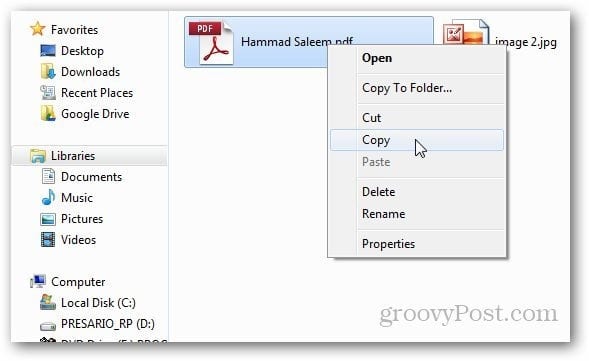
La cosa migliore che mi piace di questa app è che tupuò aprire diversi formati di file che non sono supportati in modo nativo. Durante i miei test, ho aperto i file PDF e DOCX di Microsoft Office senza intoppi. Ma per i video, puoi riprodurre solo i formati iPhone standard: H.264 e MPEG-4.
FileApp è gratuito, ma esiste anche una versione Pro per $ 5,99 che offre funzionalità avanzate come lo spostamento di più file contemporaneamente, la ridenominazione delle cartelle, la registrazione di memo vocali e molto altro.










lascia un commento